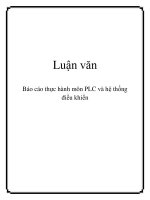Bài thực hành môn lý thuyết hệ thống thông tin
Bạn đang xem bản rút gọn của tài liệu. Xem và tải ngay bản đầy đủ của tài liệu tại đây (992.14 KB, 14 trang )
HỌC VIỆN CÔNG NGHỆ BƯU CHÍNH VIỄN THÔNG
***
DƢƠNG TRẦN ĐỨC
BÀI THỰC HÀNH
LÝ THUYẾT HỆ THỐNG THÔNG TIN
09/2011
1
MỤC LỤC
Bài thực hành số 1 ………………………………………………………………………. 2
Bài thực hành số 2 ………………………………………………………………………. 12
2
BÀI THỰC HÀNH SỐ 1
MÔN HỌC: LÝ THUYẾT HỆ THỐNG THÔNG TIN
1. TÊN BÀI: Thiết lập và thao tác trên CSDL với Hệ QT CSDL Access
2. MỤC ĐÍCH CỦA BÀI THỰC HÀNH : Giúp cho SV nắm đƣợc cách tạo bảng dữ liệu,
thiết lập quan hệ giữa các bảng, thao tác với dữ liệu trong CSDL trên Hệ QT CSDL
Access.
3. THỜI LƢỢNG: 135 phút
4. YÊU CẦU TRANG THIẾT BỊ & PHẦN MỀM: Phòng thực hành với các máy tính có
cài đặt Hệ QT CSDL Access.
5. KIẾN THỨC CHUẨN BỊ TRƢỚC:
6. NỘI DUNG THỰC HÀNH:
Giả sử chúng ta đã thiết kế đƣợc một mô hình dữ liệu cho CSDL Quản lý Sinh viên theo
mô hình Quan hệ nhƣ sau:
- Sinhvien (MaSV, HoDem, Ten, NgaySinh, QueQuan, MaLop, MaKhoa, MaTinh)
- Lop (MaLop, TenLop, MaKhoa)
- Khoa (MaKhoa, TenKhoa)
- Monhoc (MaMon, TenMon, DVHT, MaKhoa)
- Tinh (MaTinh, TenTinh)
- Giangvien (MaGV, TenGV, MaKhoa)
- SV-MH (MaSV, MaMon, Diem)
- GV-Lop-Mon (MaGV, MaLop, MaMon, Hocky, Namhoc)
Tiếp theo, thực hiện các công việc sau:
- Tiến hành cài đặt CSDL vào Hệ QT CSDL Access:
o Tạo các bảng theo mô hình trên
o Thiết lập các quan hệ cho các bảng
o Đƣa dữ liệu vào các bảng
- Thực hiện các thao tác với CSDL bẳng cách sử dụng ngôn ngữ SQL
3
1. Tạo các bảng
Bước 1:
Chạy chƣơng trình Access. Để tạo CSDL mới, trên cửa sổ chính, chọn New, sau đó đặt tên
cho CSDL mới ở ô FileName, chọn nơi lƣu cho CSDL , sau đó chọn Create.
Bước 2:
Trong cửa sổ tạo Database hiện ra, lần lƣợt tiến hành tạo các bảng của CSDL. Ngay khi tạo
Database mới, trong cửa sổ hiện ra đã xuất hiện bảng mặc định là Table 1 và vùng tạo các
trƣờng cho bảng này bên phải.
4
Một trƣờng mặc định đƣợc tạo ra là ID, tiến hành đổi tên cho trƣờng này về tên trƣờng
mong muốn (ví dụ MaSV), bằng cách click chuột phải rồi chọn Rename Field.
Sau đó, lần lƣợt tạo thêm các trƣờng khác theo thiết kế, bằng cách bấm chọn Click to Add
ở bên cạnh, chọn kiểu dữ liệu cho trƣờng đó, rồi điền tên trƣờng vào ô hiện ra.
Bước 3:
Sau khi tạo xong đủ các trƣờng, màn hình tạo bảng có dạng nhƣ hình bên dƣới.
Lúc này tiến hành ghi lại bảng bằng cách bấm vào nút Save ở trên thanh công cụ.
Gõ tên bảng vào ô Table Name, chẳng hạn Sinhvien.
Nhƣ vậy, xong bƣớc này chúng ta tạo xong bảng Sinhvien.
Bước 4:
Tiếp tục tạo thêm các bảng khác, bằng cách chọn menu Create, sau đó chọn nút Table trên
thanh công cụ.
Lặp lại quá trình nhƣ trong Bƣớc 3 để thực hiện tạo bảng cho tất cả các bảng còn lại theo
thiết kế.
5
Chú ý: Mặc định, trƣờng đầu tiên của các bảng sẽ là trƣờng khóa. Do vậy, đối với các
bảng ta muốn tạo khóa khác (chẳng hạn bảng GV-Lop-Mon có khóa gộp là 3 trƣờng
MaGV và MaLop, MaMon) thì ta sẽ phải chuyển kiểu AutoNumber ở trƣờng đầu tiên về
Number. Sau đó, chuyển bảng sang dạng Design View bằng cách click chuột phải vào
bảng, và chọn Design View.
Sau đó, trên bảng Design View, chọn các trƣờng muốn tạo khóa (muốn chọn nhiều trƣờng
giữ phím Shift), sau đó click chuột phải và chọn Primary Key.
6
2. Thiết lập quan hệ cho các bảng
Bước 1:
Chọn menu Database Tools, rồi chọn nút Relationships trên thanh công cụ.
7
Bước 2:
Cửa sổ lựa chọn bảng muốn tạo quan hệ hiện ra. Do ta sẽ tạo quan hệ cho tất cả các bảng,
nên lựa chọn tất cả bảng và bấm Add, rồi bấm Close.
Bước 3:
Cửa sổ tạo quan hệ cho các bảng hiện ra.
Để tạo quan hệ giữa 2 bảng, ta click chuột vào trƣờng cần tạo liên kết trong 1 bảng và kéo
sang bảng còn lại. Cửa sổ tạo quan hệ giữa 2 bảng hiện ra, cho phép lựa chọn các thuộc
tính của mối quan hệ. Bấm nút Create để thực hiện tạo quan hệ.
8
Lặp lại bƣớc trên để tạo ra tất cả các quan hệ cần thiết.
Sau khi tạo xong, bấm nút Save phía trên thanh công cụ để ghi lại các mối quan hệ và bấm
nút Close để đóng cửa sổ tạo quan hệ.
3. Đưa dữ liệu vào các bảng
Bước 1:
Để đƣa dữ liệu vào các bảng, quay trở lại cửa sổ Database, với danh mục các bảng ở panel
bên trái.
Click chuột vào bảng cần cập nhật dữ liệu. Panel bên trái sẽ hiện ra dƣới dạng lƣới, cho
phép nhập dữ liệu vào các ô tƣơng ứng với các trƣờng. Tiến hành nhập dữ liệu vào các ô
này. Nếu muốn thêm bản ghi mới chỉ việc nhập xuống hàng tiếp theo. Chú ý các trƣờng có
kiểu dữ liệu AutoNumber sẽ đƣợc tự động tạo ra và ngƣời dùng không nhập vào đây đƣợc.
Tiến hành lặp lại các thao tác trên để nhập dữ liệu cho tất cả các trƣờng.
Lưu ý:
- Tiến hành nhập mỗi bảng ít nhất 10 bản ghi dữ liệu.
- Dữ liệu khi tiến hành nhập phải ăn khớp với nhau ở các bảng. Ví dụ, MaLop trong
bảng Sinhvien phải có trong bảng Lop .v.v.
4. Thao tác với CDSL bằng ngôn ngữ SQL
Chúng ta sẽ thực hiện tác thao tác với CSDL vừa tạo bằng ngôn ngữ SQL. Để làm đƣợc
việc này ta cần tạo ra các Query, rồi sử dụng SQL View của Query để dùng các câu lệnh
SQL thao tác với CDSL.
Bước 1:
Tạo Query bằng cách chọn menu Create và bấm vào nút Query Design trên thanh công cụ:
9
Cửa sổ Show Table hiện ra, cho phép chọn các bảng có liên quan đến Query. Chọn các
bảng cần thiết và bấm nút Add, rồi Close.
Để chuyển sang SQL View, chọn nút View rồi chọn SQL View.
10
Cửa sổ SQL View hiện ra, ta gõ câu lệnh SQL cần chạy vào ô soạn thảo.
Để thực hiện câu lệnh SQL, ta bấm nút Run trên thanh công cụ. Kết quả câu lệnh SQL sẽ
đƣợc hiển thị. Để quay lại cửa sổ SQL View, lại chọn View -> SQL View.
Để ghi lại Query, chọn nút Save trên thanh công cụ và đƣa tên Query vào.
11
Yêu cầu:
Hãy viết các câu lệnh SQL thực hiện các công việc sau, mỗi câu lệnh đƣợc ghi lại trong
một Query khác nhau.
- Thêm một SV nào đó vào bảng SV.
- Xóa 1 SV khỏi bảng SV.
- Liệt kê danh sách SV trong bảng SV, chỉ lấy các thông tin MaSV, Hodem, Ten,
Ngaysinh.
- Liệt kê các SV có tỉnh là Hà Nội.
7. BÁO CÁO
Sinh viên nộp lại file CSDL đã tạo, trong đó có các bảng, quan hệ, các query cùng câu lệnh
SQL theo yêu cầu.
12
BÀI THỰC HÀNH SỐ 2
MÔN HỌC: LÝ THUYẾT HỆ THỐNG THÔNG TIN
1. TÊN BÀI: Khảo sát và phân tích một số HTTT trong thực tế
2. MỤC ĐÍCH CỦA BÀI THỰC HÀNH : Giúp cho SV tìm hiểu, phân tích, và nắm đƣợc
hoạt động của một số HTTT trong thực tế, nhƣ các hệ TMĐT, Hệ thống thông tin quản lý
v.v.
3. THỜI LƢỢNG: 135 phút
4. YÊU CẦU TRANG THIẾT BỊ & PHẦN MỀM: Phòng thực hành với các máy tính kết
nối Internet, có phần mềm Quản lý Thƣ viện (bản dùng để thực hành) cài đặt trên máy chủ
và có thể truy cập từ máy trạm bằng Web browser. SV có tài khoản để sử dụng hệ thống
này.
5. KIẾN THỨC CHUẨN BỊ TRƢỚC:
6. NỘI DUNG THỰC HÀNH:
Bài thực hành này yêu cầu SV tìm hiểu và phân tích 2 HTTT có thật trong thực tế, và đƣa
ra báo cáo về hoạt động của chúng.
1. Hệ thống Thương mại Điện tử:
Yêu cầu:
Tìm hiểu một hệ thống TMĐT trong thực tế và xem xét hệ thống này bao gồm những
module chính nào? Các module này có Đầu vào và Đầu ra là gì? Quá trình xử lý của các
Module ra sao?
Thực hiện:
- Sử dụng Web browser truy cập tới một trang Web TMĐT tại Việt Nam hoặc trên
thế giới (có thể chọn các trang Web của các siêu thị điện máy hoặc công nghệ .v.v).
- Tìm hiểu các module của hệ thống TMĐT này, bao gồm:
o Module quản lý danh mục, tìm kiếm sản phẩm.
o Module Đăng ký ngƣời dùng.
o Module Giỏ hàng điện tử.
o Module Thanh toán trực tuyến.
- Báo cáo việc tìm hiểu các module này:
13
o Đầu vào của Module.
o Đầu ra của Module.
o Quá trình xử lý của Module.
o Phản hồi của Module.
2. Hệ thống Quản lý Thư viện:
Yêu cầu:
Tìm hiểu hệ thống Quản lý Thƣ viện trong thực tế và xem xét hệ thống này bao gồm những
module chính nào? Các module này có Đầu vào và Đầu ra là gì? Quá trình xử lý của các
Module ra sao?
Thực hiện:
- Sử dụng Web browser (hoặc phần mềm Client, tùy thuộc vào hệ thống Quản lý Thƣ
viện đƣợc triển khai Web-based hay Form-Based) để truy cập tới hệ thống Quản lý
Thƣ viện đƣợc cài đặt trên máy chủ. Đăng nhập vào hệ thống dƣới dạng ngƣời dùng
và ngƣời quản trị.
- Tìm hiểu các module của hệ thống Quản lý Thƣ viện này, bao gồm:
o Module Quản lý ngƣời dùng.
o Module Quản lý sách.
o Module Tìm kiếm sách.
o Module Mƣợn/Trả sách.
o Các module báo cáo, thống kê.
- Báo cáo việc tìm hiểu các module này:
o Đầu vào của Module.
o Đầu ra của Module.
o Quá trình xử lý của Module.
o Phản hồi của Module.
6. BÁO CÁO
Viết báo cáo tìm hiểu hệ thống theo các yêu cầu ở trên.